Xilinx FPGA入门连载81:LCD字符显示驱动之之ROM配置特权同学,版权所有配套例程和更多资料下载链接:http://pan.baidu.com/s/1jGjAhEm

1 ROM初始化文档创建 Xilinx FPGA的片内ROM支持初始化数据配置。如图所示,我们可以创建一个名为rom_init.coe的文件,注意后缀一定是“.coe”,前面的名称当然你可以随意起。
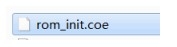
ROM初始化文件的内容格式如下所示。是这个64*32bit大小ROM的初始化数据。MEMORY_INITIALIZATION_RADIX=16;//表示ROM内容的数据格式是16进制MEMORY_INITIALIZATION_VECTOR=00000000, 0000C000,0003C000,0003C000,0007E000,0007E000,0007E000,0006E000,000CF000,000CF000,000CF000,000CF000,00187800,00187800,00187800,00187800,00303C00,00303C00,00303C00,00303C00,00701C00,00601E00,00601E00,00601E00,00E00E00,00C00F00,00C00F00,00FFFF00,01FFFF00,01800F80,01800780,01800780,03800780,030007C0,030003C0,030003C0,070003C0,060003E0,060001E0,060001E0,0E0001E0,0E0001F0,1F0001F8,7FC00FFE,7FC00FFE,00000000,00000000,00000000,00000000,00000000,00000000,00000000,00000000,00000000,00000000; //每个数据后面用逗号或者空格或者换行符隔开,最后一个数据后面加分号 2 新建源文件打开ISE工程,如图所示,在“Design à Implementation à Hierarchy”中的任意位置单击鼠标右键,弹出菜单中选择“New Source..”。
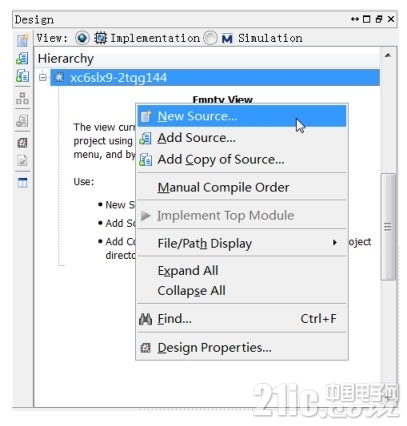
在“New Source Wizard”中,做如图所示的设置。● “Select Source Type”中选择新建文件类型为“IP (CORE Generator & Architecture Wizard)”。● “File name”即文件名,我们命名为“rom_controller”。● “Location”下面输入这个新建文件所存放的路径,我们将其定位到工程路径下的“ipcore_dir”文件夹下。● 勾选上“Add to project”。
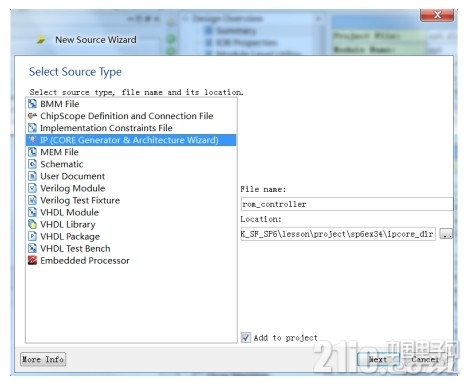
完成以上设置后,点击“Next”进入下一步。 3 IP选择在“Select IP”页面中,如图所示,我们在“View by Function”下面找到“Memories & Storage Elements à RAMs & ROMs à Block Memory Generator”,单击选中它,接着点击“Next”进入下一步。
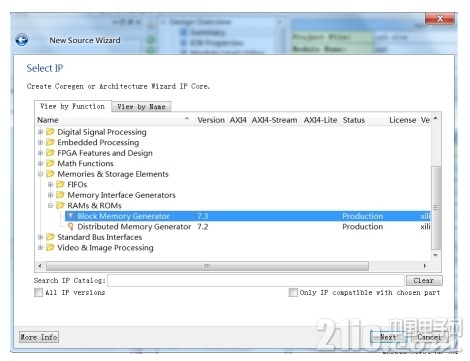
弹出“Summary”页面后,点击“Finish”即可。 4 ROM配置 弹出的第1个页面中,如图所示,“Interface Type”选择“Native”,然后点击“Next”到下一个配置页面。
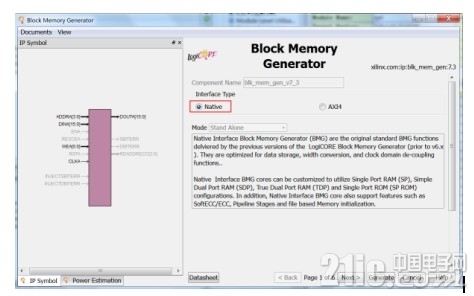
弹出的第2个页面中,如图所示,“Memory Type”选择“Single Port ROM”,其他配置默认即可,然后点击“Next”到下一个配置页面。
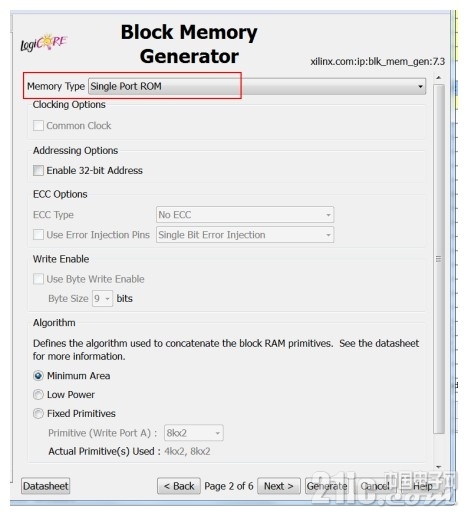
弹出的第3个页面中,如图所示,ROM位宽“Read Width”输入“32”bit;ROM深度“Depth”输入“64”。其他配置默认即可,然后点击“Next”到下一个配置页面。
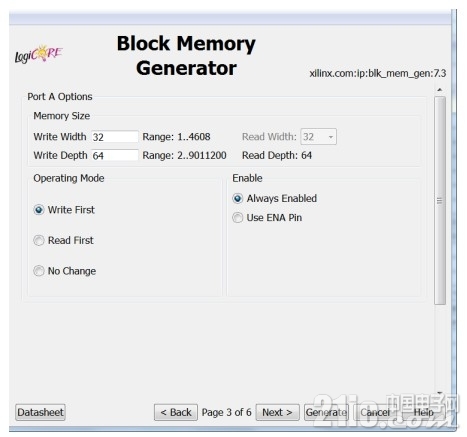
第4个配置页面中,如图所示勾选“Memory Initiazation”下的“Load Init File”,然后点击“Browse”定位到前面创建的rom_init.coe文件所在路径。
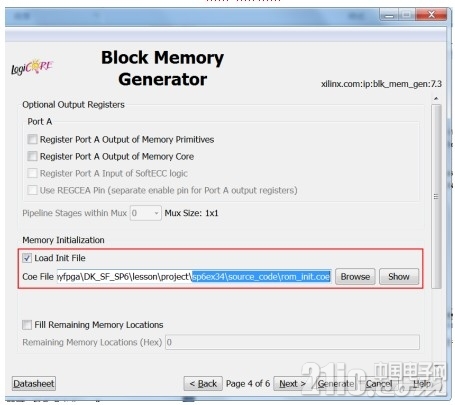
余下2个页面均使用默认设置即可,点击“Generate”生成ROM。

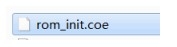
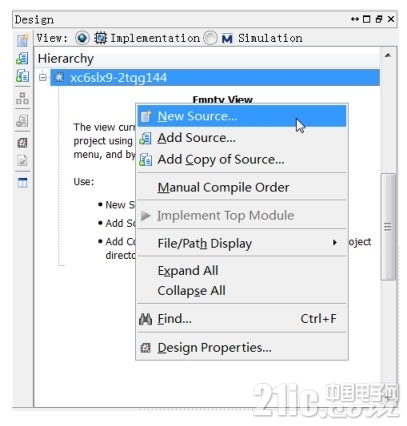
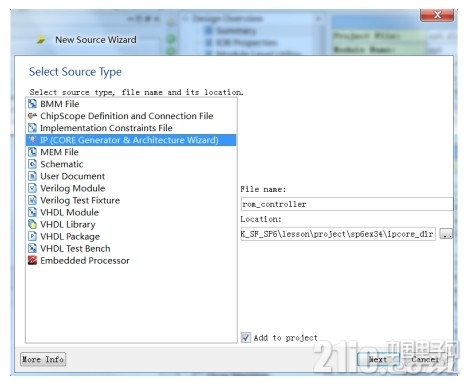
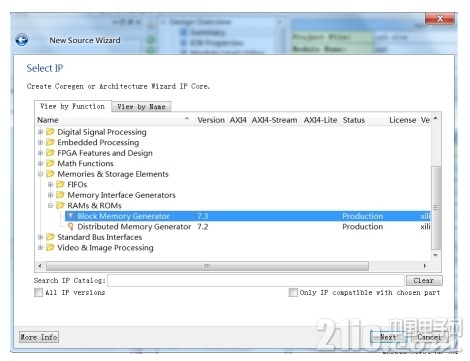
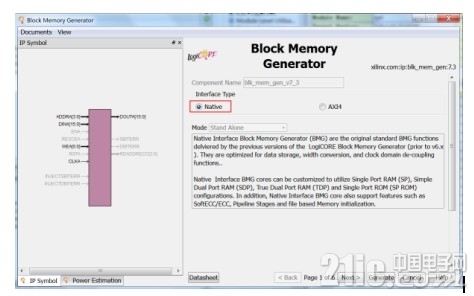
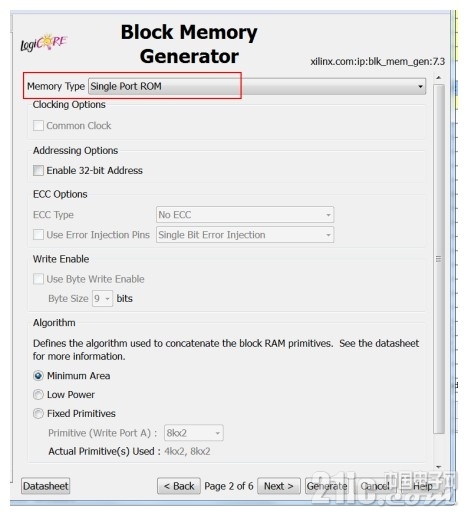
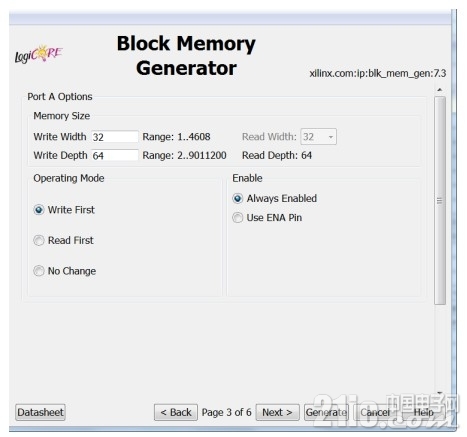
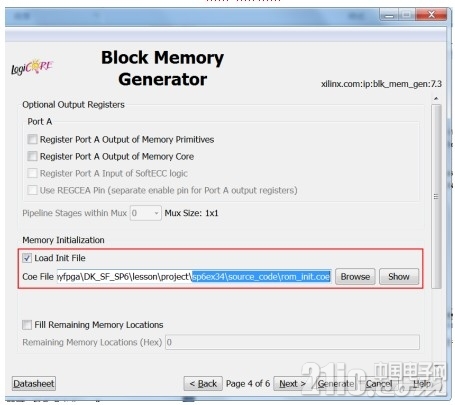
一周热门 更多>